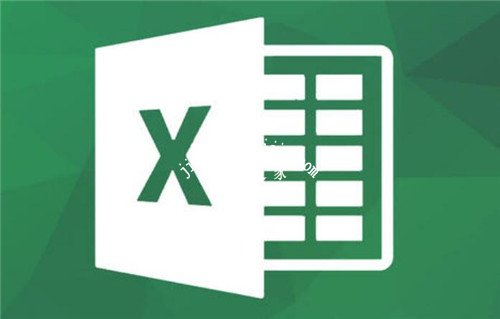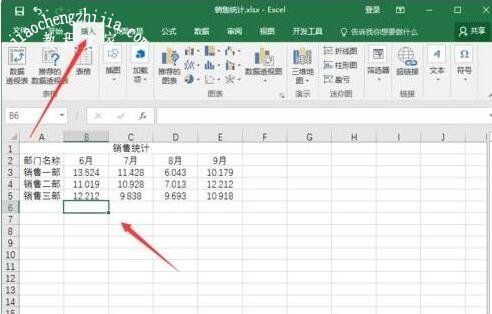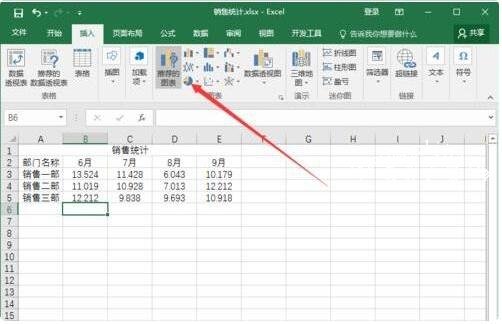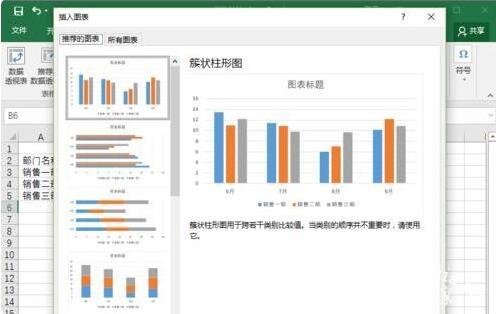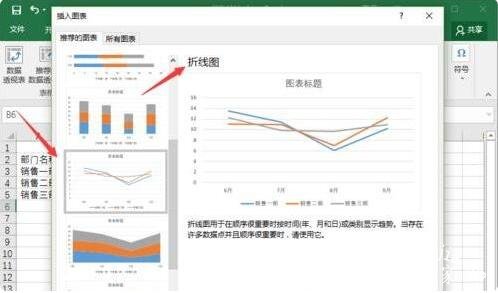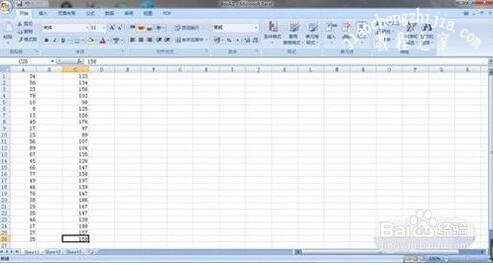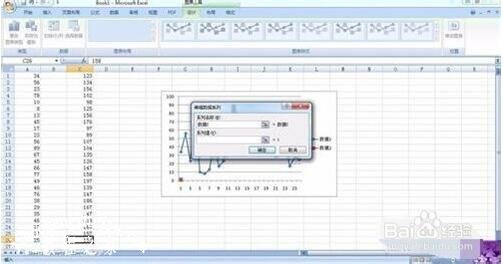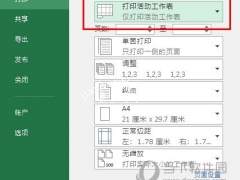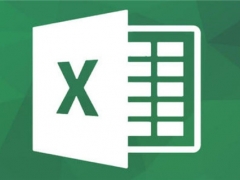excel怎么插入折线图 excel怎么将多个折线图合并
很多excel用户在制作表格的过程中,有时候为了更加凸显数据的走势变化,就需要用到折线图了,大多数用户使用折线图都是直接插入使用,那么怎么插入折线图呢?方法很简单,下面小编为大家带来excel插入折线图的详细教程,不懂的朋友可以花点时间学习下。
excel插入折线图的步骤教程
1、鼠标左键双击计算机桌面Excel2016程序图标,将其打开运行。在打开的Excel2016程序窗口,点击“打开其他工作簿”选项,打开需要进行编辑的Excel工作表。如图所示;
2、在打开的Excel工作薄窗口中,选中需要插入的列单元格位置,并打开“插入”菜单选项卡。如图所示;
3、在“插入”菜单选项卡中,点击图表功能区的“推荐的图表”按钮选项。如图所示;
4、点击“推荐的图表”按钮选项后,这个时候会打开“插入图表”对话框。如图所示;
5、在“插入图表”对话框中,选中推荐的图表下的“折线图”选项,再点击“确定”按钮。如图所示;
6、点击确定后,返回到Excel工作表中可看到插入的图表。如图所示;
相关知识阅读:excel怎么将多个折线图合并
将所需绘制折线图的数据输入到excel中去。这里我们以两组数据为例。
2选择“插入”菜单,单击“折线图”,在“二维折线图”中选择第一个。
在excel自动生成的空白折线图区域任意位置鼠标右键单击一下,在弹出下拉菜单中单击“选择数据”。
在弹出的对话框中单击“图例项(系列)”下的“添加”按钮。
在弹出的“编辑数据系列”对话框中,在“系列名称”下方的文本框填上“数据1”。
鼠标左键单击“编辑数据系列”对话框中“系列值”下方的文本框,并用键盘将文本框中的内容删除。然后用鼠标在excel表格中框选所要绘制折线图的数据。最后点击对话框右下方的“确定”按钮。
回到“选择数据源”对话框后,单击“图例项(系列)”下方的“添加”按钮。
弹出“编辑数据系列”对话框后,在“系列名称”下方的文本框内输入“数据2”。
鼠标单击“编辑数据系列”对话框的“系列值”下方的文本框,并将其中的内容删除。
鼠标框选excel表格中的另外一组数据,并点击对话框中的“确定”。
回到“选择数据源”对话框后,点击对话框右下角的“确定”。
完成上述步骤后,便可看到两组数据的折线图已经画好了。
以上便是‘excel怎么插入折线图 excel怎么将多个折线图合并’的全部内容了,希望可以为大家带来帮助,如果你还想了解更多关于excel表格的使用技巧,可以进入教程之家网了解一下。